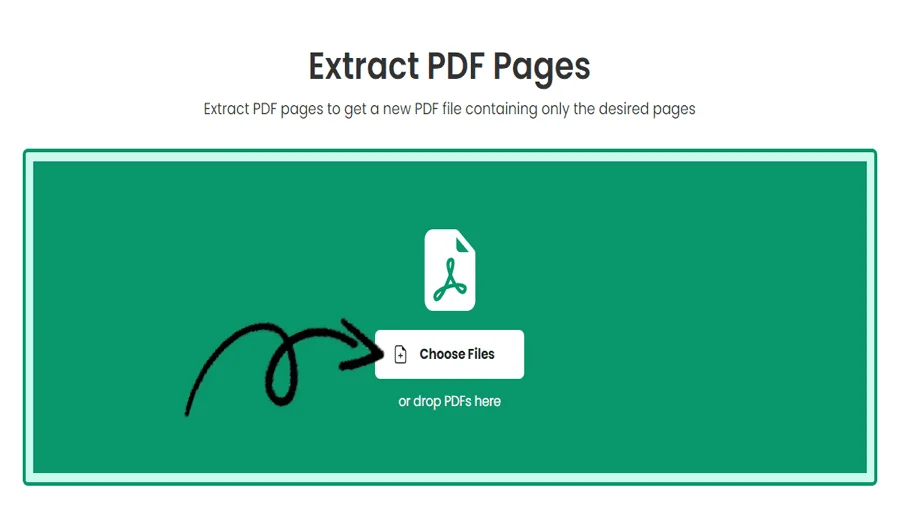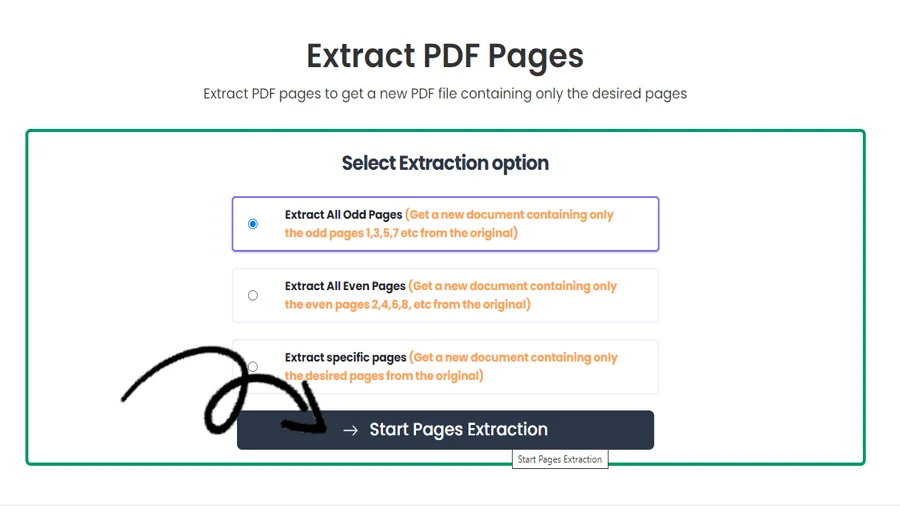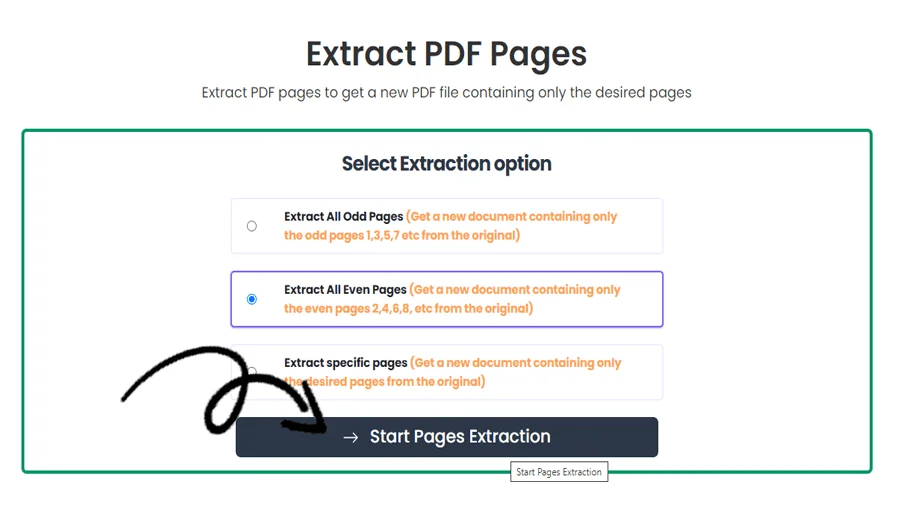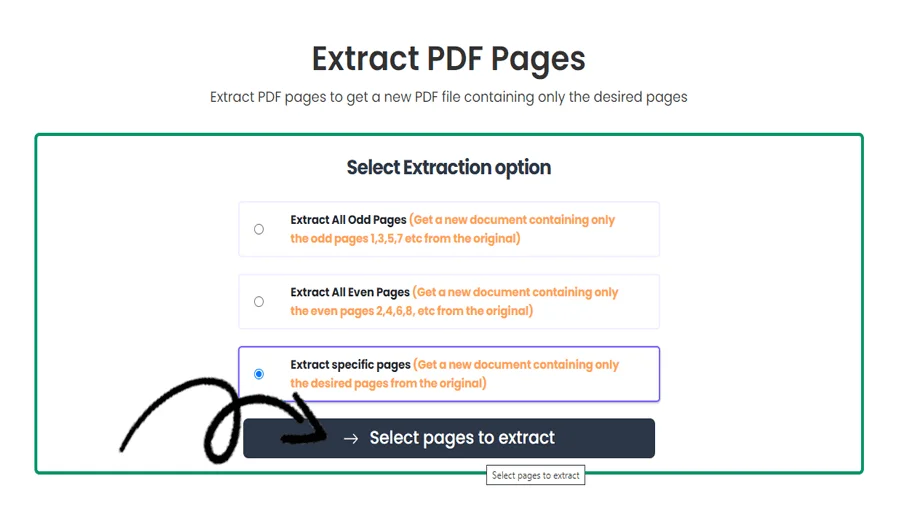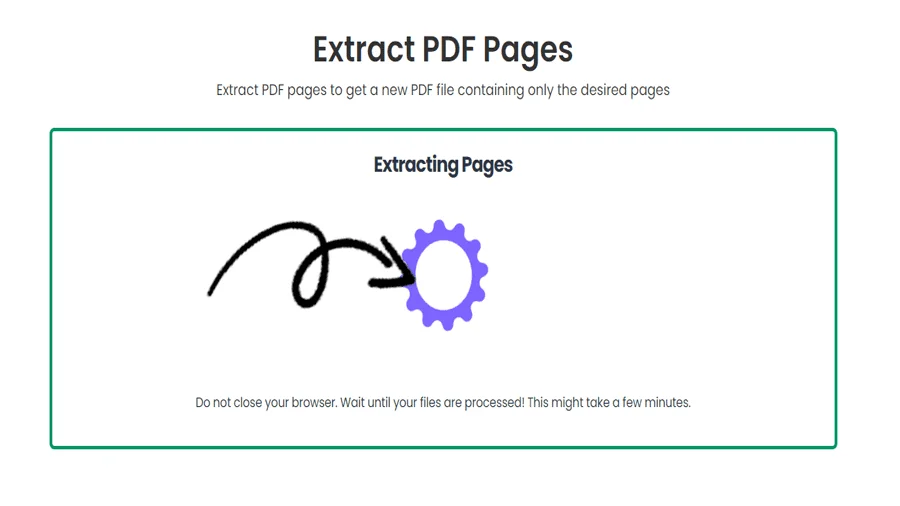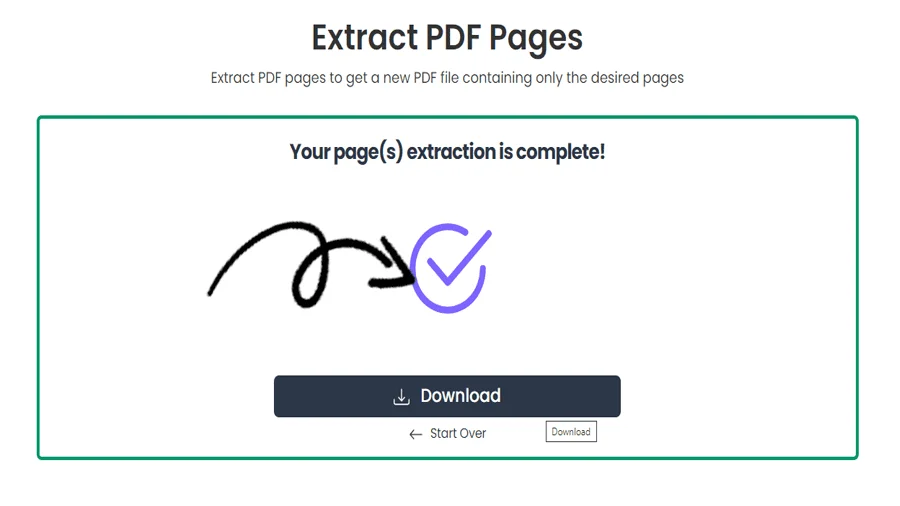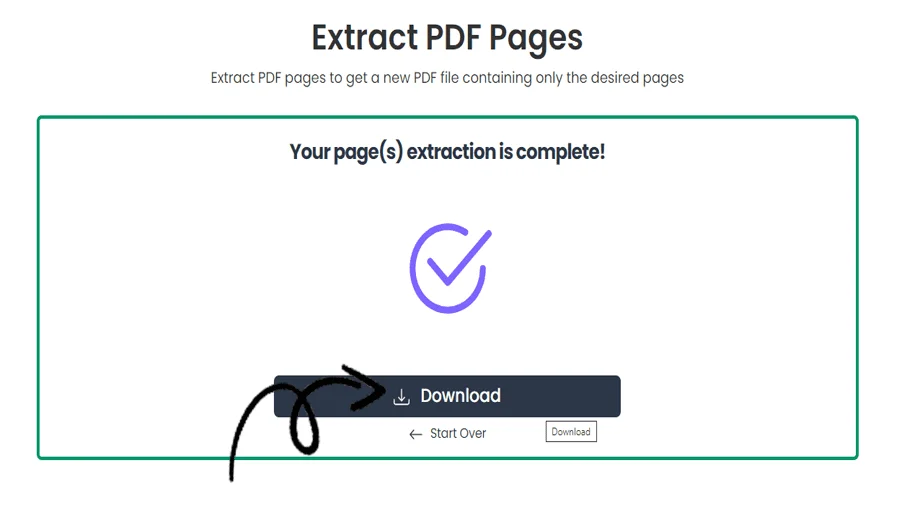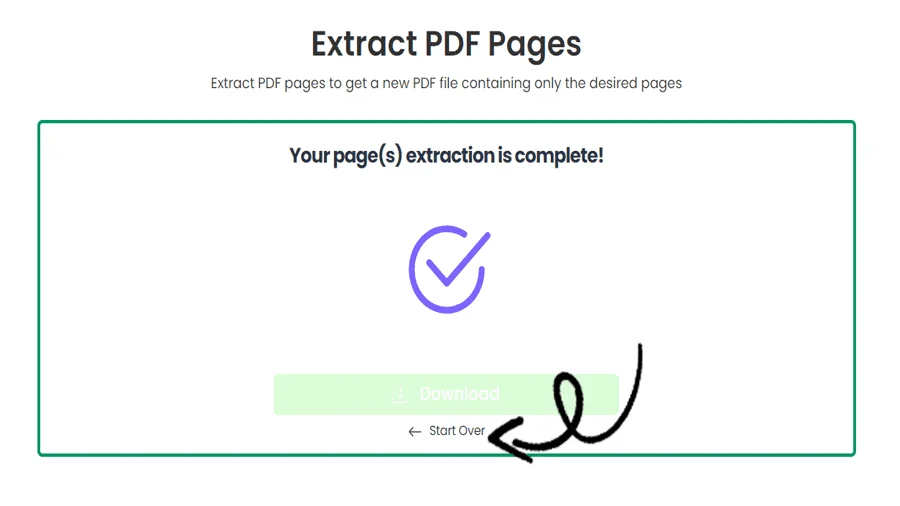Comment extraire des pages PDF en ligne gratuitement
FONCTIONNALITÉS
Extraire des pages PDF avec pdftodoctool
The ability to extract specific pages from a PDF file can significantly improve document management and collaboration in the world of digital documents. The adaptable web tool pdftodoctool provides a simple method for quickly extracting PDF documents. In this post, we'll teach you how to extract PDF pages using pdftodoctool while highlighting its advantages and ease of use for editing and sharing documents.
1. Introduction à l'outil d'extraction de pages de pdftodoctool
Avec l'aide de l'outil d'extraction de pages de pdftodoctool, les utilisateurs peuvent isoler des pages particulières d'un document PDF et produire un nouveau fichier qui ne contient que le matériel nécessaire. Cette application apporte précision et flexibilité dans la gestion de vos documents, qu'il s'agisse d'élaborer des documents d'étude, de partager des parties d'une présentation ou de travailler sur un long rapport
2. les avantages de l'extraction de pages
Partage personnalisé :
Vous pouvez partager uniquement le contenu pertinent avec vos collègues, clients ou partenaires en extrayant des pages particulières. Cela évite de distribuer des documents entiers et garantit que les destinataires reçoivent les informations dont ils ont besoin
Collaboration efficace :
La collaboration sur des projets implique souvent l'édition ou la révision de sections particulières. Les pages extraites rationalisent la communication, permettant aux membres de l'équipe de se concentrer plus facilement sur les tâches qui leur sont assignées.
Compilations personnalisées :
L'extraction de pages permet de construire des compilations personnalisées adaptées à vos besoins pour les étudiants ou les professionnels qui rassemblent des matériaux de recherche ou des documents de projet
3. Comment extraire des pages PDF avec pdftodoctool
Étape 1 : Chargez votre fichier PDF.
Visitez la page 'Extraire PDF' sur pdftodoctool . Faites glisser et déposez le fichier PDF dont vous souhaitez extraire les pages dans l'espace disponible.
Étape 2 : Sélectionner les pages à extraire
spécifiez la plage de pages à partir de laquelle vous souhaitez effectuer l'extraction. Pour extraire plusieurs pages successives, utilisez une plage (par exemple, 2-5) ou des numéros de page particuliers.
Étape 3 : Démarrer l'extraction.
Sélectionnez les pages souhaitées en cliquant sur le bouton 'Choose Option', et pdftodoctool les extraira rapidement. Le résultat est un nouveau fichier PDF qui ne contient que les pages qui ont été extraites
4. préserver la qualité du contenu
L'outil d'extraction de pages de pdftodoctool veille à ce que la qualité et la présentation des pages extraites soient préservées. La mise en page, le texte et les graphiques sont tous conservés, ce qui rend le contenu aussi lisible et clair qu'il l'était dans la page d'origine
En utilisant pdftodoctool, améliorez votre gestion des documents
Le processus transformationnel d'extraction des pages PDF avec pdftodoctool améliore les efforts de coopération et de gestion des documents. Utilisez l'outil d'extraction de pages de pdftodoctool dans vos procédures d'édition et de partage de documents et vous verrez la différence. Supprimez la pratique du partage de documents complets et adoptez une méthode plus ciblée, plus efficace et plus personnalisée de gestion du contenu numérique.
OUTILS
Convertir en PDF
Convertir depuis PDF
Guide pas à pas pour l'extraction de données au format PDF
FAQ (FOIRE AUX QUESTIONS)
Lorsque vous extrayez une page d'un PDF, cette page spécifique est retirée du document original et enregistrée dans un fichier individuel distinct, ce qui vous permet de l'isoler et de l'utiliser indépendamment sans affecter le reste du PDF
Oui, vous pouvez extraire toutes les pages d'un PDF à l'aide d'un éditeur de PDF, ce qui vous permet d'enregistrer chaque page en tant que fichier séparé ou de les combiner dans un nouveau document PDF.
Pour extraire facilement des pages d'un PDF à l'aide de pdftodoctool, téléchargez le PDF sur le site Web de l'éditeur, sélectionnez l'option 'Extraire des pages', spécifiez la plage de pages et enregistrez les pages extraites dans des fichiers séparés ou dans un nouveau document PDF.
Dans l'Éditeur de PDF en ligne, l'option 'Extraire des pages' se trouve généralement dans le menu 'Pages' ou 'Édition'. Les utilisateurs peuvent accéder à cette fonction, sélectionner des plages de pages spécifiques et enregistrer les pages extraites sous forme de fichiers individuels ou d'un nouveau document PDF.
To extract and combine pages in a PDF using pdftodoctool, upload the PDF to the editor's website, select the 'Extract Pages' option to save specific pages as separate files, then choose the 'Combine PDF' option to merge those extracted pages into a new PDF document.
Various programs can extract pages from a PDF, including pdftodoctool, Adobe Acrobat, PDFelement, Smallpdf, and other online PDF editors like pdftodoctool. These programs allow users to select specific page ranges and save them as separate files or combine them into a new PDF document.
Si pdftodoctool propose une fonction 'Exporter' ou 'Enregistrer sous', choisissez un format d'image approprié (par exemple, JPEG ou PNG) pour enregistrer chaque page en tant qu'image. Si cette fonction n'est pas disponible, vous devrez peut-être explorer d'autres outils PDF permettant l'extraction d'images.
Le meilleur appareil pour lire des fichiers PDF dépend des préférences personnelles et des exigences d'utilisation. En général, les appareils tels que les tablettes (par exemple, iPad, tablettes Android), les lecteurs électroniques (par exemple, Kindle) et les ordinateurs portables offrent d'excellentes expériences de lecture de fichiers PDF en raison de leurs écrans plus grands et de leur facilité de navigation. Toutefois, les smartphones peuvent également être pratiques pour la lecture en déplacement. En fin de compte, choisissez un appareil qui répond à vos besoins spécifiques en termes de portabilité, de taille d'écran et de fonctionnalité
Reviews
Ratings Summary:
Average Rating: 4.8
Rating Count: 12456
Existing Reviews
John Doe
Rating: 4
Great product, highly recommended!
Jane Smith
Rating: 5
Amazing service, will definitely come back.
Guide pas à pas sur le séparateur de fichiers PDF
Merci d'avoir utilisé nos services
Si vous pouviez partager notre site Web avec vos amis, ce serait d'une grande aide